Assalamualaikum Wr Wb
Kali ini saya ingin share ilmu tentang konfigurasi Static Routing Pada Cisco Packet Tracer.
Mungkin saya akan memberikan penjelasan singkat apa itu static routing. Oke langsung saja.
Penjelasan Singkat
Apa itu Static Routing ? Static Routing adalah routing yang dilakukan secara manual. Setiap jaringan yang akan dirouting harus dikonfigurasi satu persatu oleh administrator jaringan.
Kelebihan dari Static Routing Apa ? Kelebihan dari static routing adalah lebih aman serta tidak memutuhkan sumber daya yang besar.
Sementara kekurangannya adalah apabila terjadi perubahan dalam suatu jaringan, maka administrator harus melakukan routing ulang sehingga sesuai dengan jaringan yang baru.
Nah jika anda sudah memahaminya langsung saja ke tutorialnya..
Saya akan menggunakan kabel serial untuk menghubungkan 3 router tersebut karena pada real world-nya menghubungkan antar router memang menggunakan kabel serial, bukan kabel UTP cross. tapi posting ini pun akan menjelaskan bagaimana menambahkan modul interface pada router CISCO menggunakan Packet Tracer.
1. Buat Topologi Jaringan seperti gambar dibawah ini
Setelah selesai menghubungkan setiap router dengan kabel serial, pada konfigurasi serial sedikit berbeda dengan fastethernet, yaitu clock rate
"apa itu clock rate ?" Clock rate adalah kemampuan putaran yang terjadi dalam satu detik dan dihitung dalam satuan Hz, atau kemampuan untuk mengirimkan sinyal listrik dalam satu detik.
"Dimana kita mengkonfigurasi clock rate?" lihat pada gambar topologi diatas, ada icon jam kecil, kan? pada interface itulah kita akan mengkonfigurasi clock rate.
"kenapa hanya salah satu dari 2 interface yang menghubungkan 2 router yang di konfigurasi clock rate ?"
ada 2 istilah pada networking, yaitu DCE dan DTE
DCE : Data Communications Equipment
DTE : Data Terminal Equipment
DCE berfungsi untuk memberikan jalur untuk komunikasi sedangkan DTE adalah device/perangkat yang menjadi akhir dari komunikasi tersebut maka dari itu interface yang ada icon jam kecil bekerja sebagai DCE.
oke, mungkin sudah cukup untuk penjelasan tentang Clock Rate, DCE dan DTE.
2. Sekarang kita lanjut ke konfigurasi router
Konfigurasi Router 1 (Yang Kiri)
- Router>enable
- Router#conf t
- Router(config)#int fa 0/0
- Router(config-if)#ip add 192.168.1.1 255.255.255.0
- Router(config-if)#no shutdown
- Router(config-if)#exit
- Router(config)#int se2/0
- Router(config-if)#ip add 10.10.10.1 255.255.255.0
- Router(config-if)#no shutdown
- Router(config-if)#clock rate 64000
- Router(config)#exit
Konfigurasi Router 2 ( Yang Tengah)
- Router>enable
- Router#conf t
- Router(config)#int serial3/0
- Router(config-if)#ip add 10.10.10.2 255.255.255.0
- Router(config-if)#no shutdown
- Router(config-if)#clock rate 64000
- Router(config-if)#exit
- Router(config)#int Se2/0
- Router(config-if)#ip add 20.20.20.1 255.255.255.0
- Router(config-if)#no shutdown
- Router(config-if)#clock rate 64000
- Router(config)#exit
- Router(config)#int fa0/0
- Router(config-if)#ip add 192.168.10.1 255.255.255.0
- Router(config-if)#no shutdown
- Router(config-if)#exit
Konfigurasi Router 3 ( Yang Kanan)
- Router#conf t
- Router(config)#int fa0/0
- Router(config-if)#ip add 192.168.100.1 255.255.255.0
- Router(config-if)#no shutdown
- Router(config-if)#exit
- Router(config)#int se2/0
- Router(config-if)#ip add 20.20.20.2 255.255.255.0
- Router(config-if)#no shutdown
- Router(config-if)#clock rate 64000
- Router(config)#exit
3. Selanjutnya adalah setting routing staticnya,,
Format dalam Konfigurasi Static Routing :
>Ip route [NetworkAddres_Netmask_Nexthop]
Nexthop itu bisa di ibaratkan seperti ip address tetangga Router yang saling behubungan
4. Lakukan tes ping dan konfigurasi sudah selesai
Cukup sekian postingan kali ini, semoga bermanfaat bagi kawan-kawan.
Jika ada pertanyaan silahkan komentar dibawah.
Kalo dirasa artikel ini bermanfaat, silahkan share ke media sosial kalian.
Terimakasih
Wassalamualaikum Wr Wb
Referensi :
Share This :

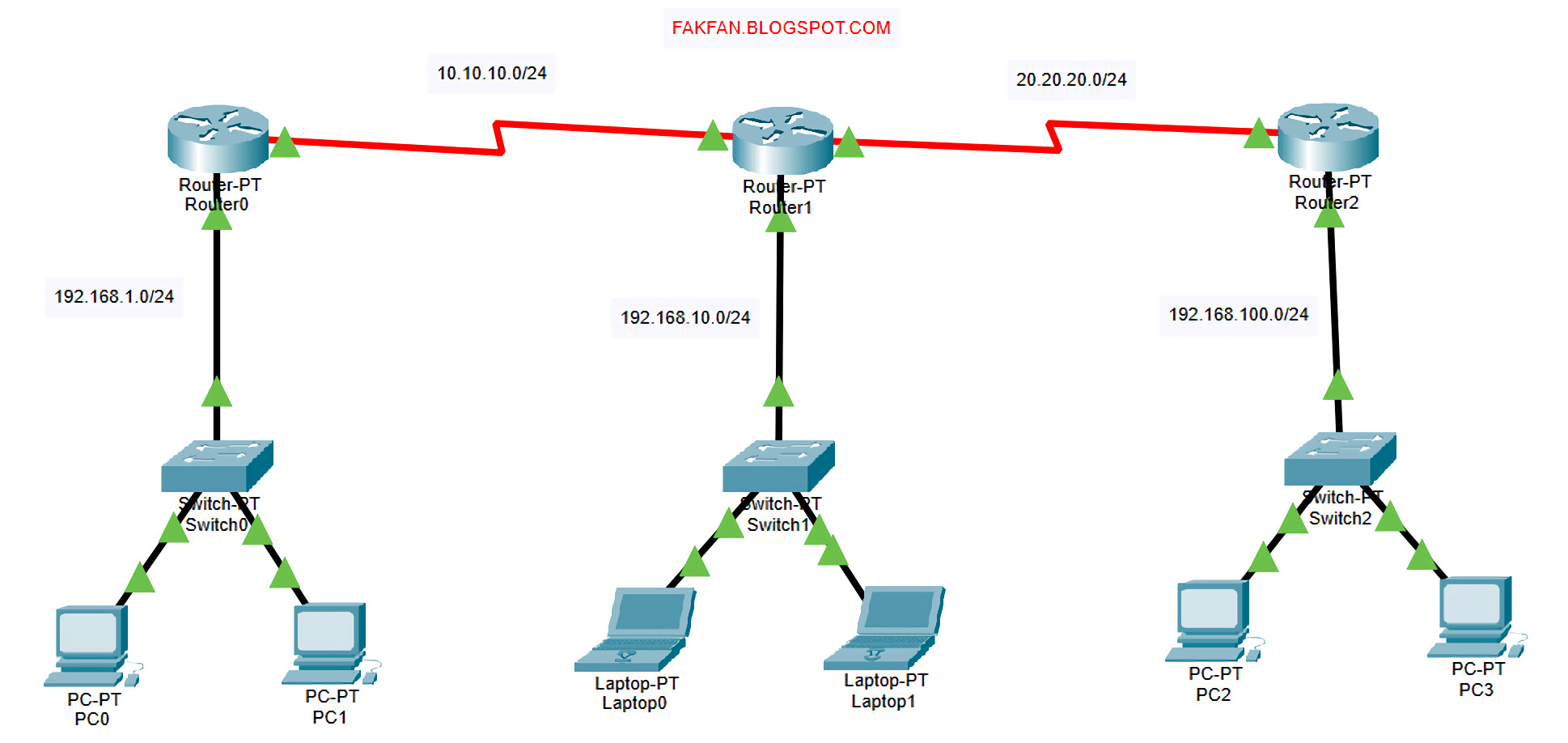


0 Comments